Jak otworzyć Panel sterowania (Windows 10, 8, 7, Vista, XP)
Co to jest Panel sterowania w systemie Windows? (What is Control Panel in Windows?) Panel sterowania(Control Panel) kontroluje, jak wszystko wygląda i działa w systemie Windows(Windows) . Jest to moduł oprogramowania zdolny do wykonywania zadań administracyjnych systemu operacyjnego. Zapewnia również dostęp do określonych funkcji oprogramowania. Wszystkie ustawienia związane z funkcjami sprzętowymi i programowymi systemu są dostępne w Panelu sterowania(Control Panel) . Co to ma? Możesz przeglądać i modyfikować ustawienia sieciowe, użytkowników i hasła, instalowanie i usuwanie programów w systemie, rozpoznawanie mowy, kontrolę rodzicielską, tło pulpitu, zarządzanie energią, funkcję klawiatury i myszy itd.
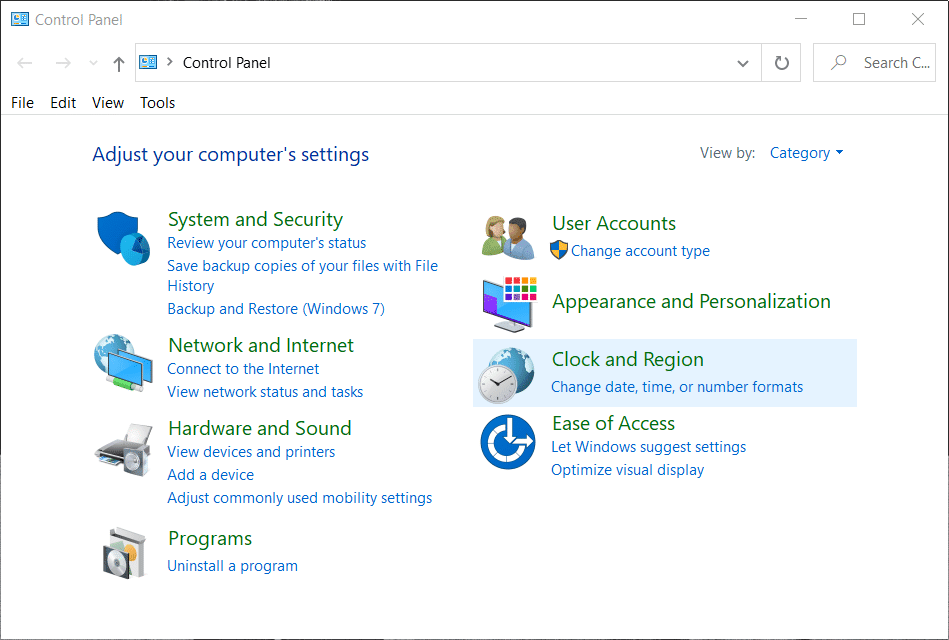
Jak otworzyć Panel sterowania(Control Panel) ( Windows 10 , 8, 7, Vista , XP)
Panel sterowania(Control Panel) jest kluczem do zmiany ustawień związanych z systemem operacyjnym i jego funkcjami. Dlatego ważne jest, aby wiedzieć, jak otworzyć Panel sterowania(Control Panel) w systemie Windows(Windows) . W większości wersji systemu Windows bardzo łatwo jest znaleźć panel sterowania.
1. Otwieranie Panelu Sterowania w Windows 95, 98, ME, NT i XP(1. Opening the Control Panel in Windows 95, 98, ME, NT, and XP)
a. Przejdź do menu Start.
b. Kliknij ustawienia(settings) . Następnie wybierz Panel sterowania.(Control Panel.)

c. Otworzy się następujące okno.

2. Otwórz Panel sterowania w systemie Windows Vista i Windows 7(2. Open the Control Panel in Windows Vista and Windows 7)
a. Przejdź do menu Start(Start menu) na pulpicie.
b. Po prawej stronie menu znajdziesz opcję Panel sterowania . ( Control Panel)Kliknij na to
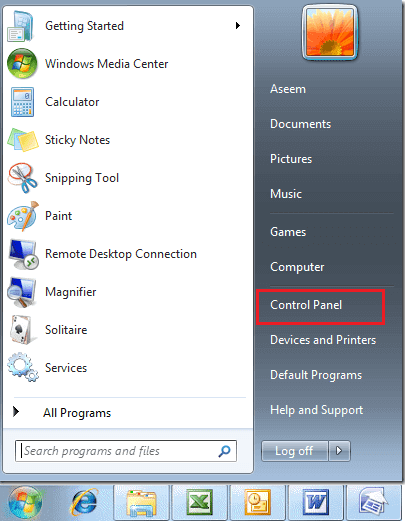
c. Otworzy się następujące okno. Czasami może również pojawić się większe okno, w którym znajdują się ikony dla każdego narzędzia.

3. Otwieranie Panelu Sterowania w Windows 8 i Windows 8.1(3. Opening the Control Panel in Windows 8 and Windows 8.1)
a. Upewnij(Make) się, że mysz wskazuje lewy dolny róg ekranu i kliknij prawym przyciskiem myszy menu Start.( right-click on Start Menu.)
b. Otworzy się menu użytkownika zaawansowanego. Wybierz Panel sterowania(Control Panel) z menu.

c. Otworzy się następujące okno Panelu sterowania.(Control Panel)
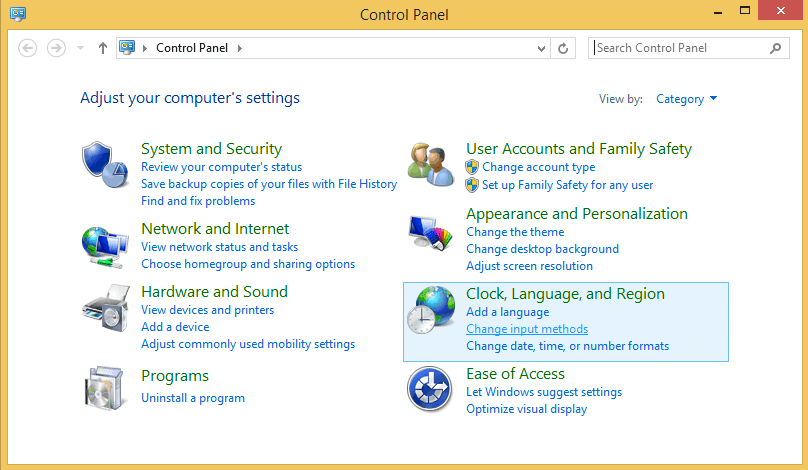
4. Jak otworzyć Panel sterowania w systemie Windows 10?(4. How to Open the Control Panel in Windows 10)
Windows 10 to najnowsza wersja systemu operacyjnego. Dostęp do Panelu sterowania w systemie Windows 10 można uzyskać na(Control Panel) wiele sposobów(Windows 10) .
a) Menu startowe(a) The start menu)
Możesz otworzyć menu startowe. Zobaczysz aplikacje wymienione w kolejności alfabetycznej. Przewiń(Scroll) w dół do W i kliknij System Windows(Windows System) . Następnie wybierz Panel sterowania.(Control Panel.)

b) Pasek wyszukiwania(b) The search bar)
Obok przycisku Start znajdziesz prostokątny pasek wyszukiwania. Wpisz panel sterowania. (control panel.)Aplikacja zostanie wymieniona jako najlepiej dopasowana. Kliknij aplikację, aby ją otworzyć.(Click on the application to open it.)

c) Run box(c) The run box)
Pole uruchamiania może być również użyte do otwarcia Panelu sterowania(Control Panel) . Press Win+R , aby otworzyć okno uruchamiania. Wpisz(Type) control w polu tekstowym i kliknij OK.

Przeczytaj także: (Also Read: )Pokaż Panel sterowania w menu WinX w systemie Windows 10(Show Control Panel in WinX Menu in Windows 10)
Inne sposoby otwierania Panelu sterowania(Other ways to open the Control Panel)
W systemie Windows 10(Windows 10) ważne aplety Panelu sterowania(Control Panel) są również dostępne w aplikacji Ustawienia(Settings) . Poza tym możesz użyć wiersza polecenia(Command Prompt) , aby uzyskać dostęp do Panelu sterowania(Control Panel) . Otwórz wiersz polecenia(Command Prompt) i wpisz „ control ”. To polecenie otworzy panel sterowania.

1. Czasami, gdy potrzebujesz szybko uzyskać dostęp do apletu lub gdy tworzysz skrypt, możesz uzyskać dostęp do określonego dostępu za pomocą odpowiedniego polecenia w wierszu polecenia(Command Prompt) .
2. Jeszcze inną opcją jest włączenie trybu GodMode(GodMode)(enable the GodMode) . To nie jest panel sterowania. Jest to jednak folder, w którym można szybko uzyskać dostęp do wszystkich narzędzi z Panelu sterowania(Control Panel) .
Widoki panelu sterowania – widok klasyczny a widok kategorii(Control Panel Views – The classic view Vs the category view)
Aplety można wyświetlać w Panelu sterowania na dwa sposoby –(Control Panel) widok klasyczny lub widok kategorii(the classic view or the category view) . Widoki kategorii logicznie grupują wszystkie aplety i wyświetlają je w różnych kategoriach. Widok klasyczny indywidualnie wyświetla ikony dla wszystkich apletów. Widok można zmienić za pomocą menu rozwijanego w lewym górnym rogu okna Panelu(Control Panel) sterowania. Domyślnie aplety są wyświetlane w widoku kategorii. Widok kategorii zawiera krótkie informacje o apletach zgrupowanych w każdej kategorii.(The category view provides brief info about the applets grouped in each category.)

Przeczytaj także: (Also Read:) Utwórz panel sterowania Wszystkie skróty do zadań w systemie Windows 10(Create Control Panel All Tasks Shortcut in Windows 10)
Korzystanie z panelu sterowania(Using the Control Panel)
Każde narzędzie w Panelu sterowania(Control Panel) jest oddzielnym komponentem zwanym apletem. Tak więc Panel sterowania(Control Panel) jest zbiorem skrótów do tych apletów. Możesz przeglądać Panel sterowania(Control Panel) lub wyszukać aplet, wpisując w pasku wyszukiwania. Jeśli jednak chcesz przejść bezpośrednio do apletu, a nie przez Panel sterowania(Control Panel) , istnieje kilka poleceń Panelu sterowania . (Control Panel)Aplety to skróty do plików z rozszerzeniem .cpl. Dlatego w niektórych wersjach systemu Windows polecenie – control timedate.cpl otworzy Ustawienia (Time Settings)daty(Date) i godziny .

Related posts
Ukryj elementy w Panelu sterowania w systemie Windows 10
Włącz lub wyłącz Panel sterowania i aplikację Ustawienia systemu Windows 10
Utwórz Panel sterowania Wszystkie skróty do zadań w systemie Windows 10
Pokaż Panel sterowania w menu WinX w systemie Windows 10
Napraw brak panelu sterowania NVIDIA w systemie Windows 10
Dodaj Panel sterowania i wiersz polecenia do menu WinX w systemie Windows 10
Znajdź identyfikator bezpieczeństwa (SID) użytkownika w systemie Windows 10
Wyłącz touchpad, gdy mysz jest podłączona w systemie Windows 10
Odrocz aktualizacje funkcji i jakości w systemie Windows 10
Napraw Alt + Tab nie działa w systemie Windows 10
Jak uruchomić pliki JAR w systemie Windows 10?
3 sposoby na zabicie procesu w systemie Windows 10
Jak wyłączyć zaporę systemu Windows 10?
Dodaj drukarkę w systemie Windows 10 [PRZEWODNIK]
Wyłącz kontrolę konta użytkownika (UAC) w systemie Windows 10
Wyczyść kolejkę drukowania w systemie Windows 10
Jak zmienić jasność ekranu w systemie Windows 10?
Włącz lub wyłącz Cortanę na ekranie blokady systemu Windows 10
Napraw komputer nie przejdzie w tryb uśpienia w systemie Windows 10
Jak włączyć lub wyłączyć panel Emoji w systemie Windows 10?
